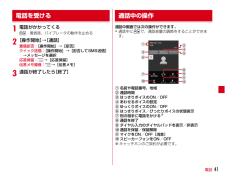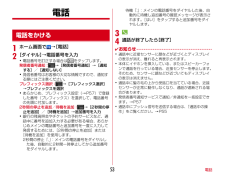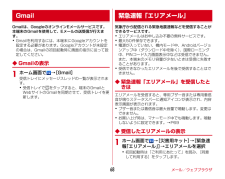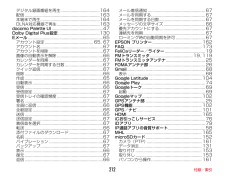Q&A
取扱説明書・マニュアル (文書検索対応分のみ)
"メッセージ"2 件の検索結果
"メッセージ"10 - 20 件目を表示
全般
質問者が納得メーカーサイトでそのプリンタ用の最新のプリンタドライバがダウンロードできると思いますからそれを使ってみてください
USBケーブルで繋いでいるなら画面上に指示があるまで絶対にケーブルを繋いではいけません
正しい手順を理解した上でインストールを
それでもNGなら私もパソコン側のリカバリーを薦めます
自分の大事なデータをUSBメモリーや外付けHDDにコピーし終わったらプリンタの電源も切り、USBケーブルなども全部外してからパソコンを買った状態に戻しましょう
それでプリンタを1から繋ぎ直しです
ケーブルを繋...
4326日前view51
全般
質問者が納得もしかして、これ関係ありませんか?
http://www.nttdocomo.co.jp/support/utilization/product_update/list/f06e/
更新内容に「カメラアプリで静止画を撮影すると、エラーメッセージが表示されカメラアプリが強制終了する場合がある」ってあるのでこれだと思います。
私はギャラリーを無効(純正カメラも無効になる)にしているので問題に直面していませんがメモリ使用量が多いなら余計なアプリを終了させるのをやってもいいかも
4370日前view127
電話411電話がかかってくるUD:着信音、バイブレータの動作を止める2[操作開始]→[通話]着信拒否:[操作開始]→[拒否]クイック送信:[操作開始]→[拒否してSMS送信]→メッセージを選択応答保留:→[応答保留]伝言メモ録音: →[伝言メモ]3通話が終了したら[終了]通話中画面では次の操作ができます。・通話中にUDで、通話音量の調節をすることができます。a名前や電話番号、地域b通話時間cはっきりボイスのON/OFFdあわせるボイスの設定eゆっくりボイスのON/OFFfはっきりボイス/ぴったりボイスの状態表示g別の相手に電話をかける※h通話を終了iダイヤル入力のダイヤルパッドを表示/非表示j通話を保留/保留解除kマイクをON/OFF(消音)lスピーカーフォンをON/OFF※キャッチホンのご契約が必要です。電話を受ける 通話中の操作bdkacfgjelhi
メール/ウェブブラウザ43Gmailは、GoogleのオンラインEメールサービスです。本端末のGmailを使用して、Eメールの送受信が行えます。◆Gmailの表示1ホーム画面で→[Gmail]受信トレイにメッセージスレッドの一覧が表示されます。気象庁から配信される緊急地震速報などを受信することができるサービスです。・エリアメールはお申し込み不要の無料サービスです。・最大50件保存できます。・電源が入っていない、機内モード中、国際ローミング中、PINコード入力画面表示中などは受信できません。また、本端末のメモリ容量が少ないときは受信に失敗することがあります。・受信できなかったエリアメールを後で受信することはできません。◆ 緊急速報「エリアメール」を受信したときはエリアメールを受信すると、専用ブザー音または専用着信音が鳴りステータスバーに通知アイコンが表示され、内容表示画面が表示されます。・ブザー音または着信音は最大音量で鳴動します。変更はできません。・お買い上げ時は、マナーモード中でも鳴動します。鳴動しないように設定できます。→P44◆ 受信したエリアメールの表示1ホーム画面で→[災害用キット]→[緊急速報「エ...
ご使用前の確認と設定34◆ きせかえ/壁紙の変更1カスタマイズエリアの空き領域をロングタッチ2[きせかえ]/[壁紙]→項目の選択や設定を行う✔お知らせ・パターン認証画面、指紋認証画面、電話発着信画面、キーボード(NX!input)を変更するには、 「画面のカスタマイズ」から設定します。→P35◆ ナビゲーションバーのアイコン画面下部のナビゲーションバーに、画面を操作するためのアイコンが表示されます。アイコンの名称と動作は次のとおりです。バックアイコンタップ:直前の画面に戻る、アプリの終了ホームアイコンタップ:ホーム画面に戻る→P33ロングタッチ:最近使ったアプリの表示ロングタッチして まで指をスライド:しゃべってコンシェルまたはGoogleの検索の起動メニューアイコンタップ:現在の画面で使用できる設定などの表示/ スライドディスプレイアイコンタップ:画面全体をナビゲーションバーの方向に移動/元の表示に戻す◆ ステータスバーのアイコン■ 主な通知アイコン:新着Gmail:新着Eメール:新着spモードメール:新着SMS:新着エリアメール:SMSの送信失敗:同期トラブル:Wi-FiがONでWi-Fiネットワークが利...
メール/ウェブブラウザ42メール/ウェブブラウザiモードのメールアドレス(@docomo.ne.jp)を利用して、メールの送受信をします。絵文字、デコメールの使用が可能で、自動受信にも対応しています。・spモードメールの詳細については、『ご利用ガイドブック(spモード編)』をご覧ください。1ホーム画面で→[spモードメール]以降は画面の指示に従って操作します。携帯電話番号を宛先にして、最大全角70文字(半角英数字のみの場合は最大160文字)の文字メッセージを送受信します。◆ SMSを作成して送信1ホーム画面で→[メッセージ]→2[To]→携帯電話番号を入力3[メッセージを入力]→メッセージを入力→mopera Uや一般のプロバイダが提供するメールアカウントを設定して、Eメールを利用します。◆ Eメールを作成して送信1ホーム画面で→[メール]・複数のメールアカウントがある場合は、画面上部のアカウントをタップして切り替えます。23[To]→アドレスを入力・CcやBccを追加する場合は、 →[Cc/Bccを追加]をタップします。4[件名]→件名を入力5[メールを作成します]→メッセージを入力・ファイルを添付する場...
ご使用前の確認と設定39◆ 指紋認証機能指紋認証機能は、指紋センサーに指をスライドして行う認証操作です。❖ 指紋登録指紋認証に使う指の指紋を登録します。・指紋認証を利用するには、2件以上の指紋登録が必要です。最大10件登録できます。1ホーム画面で→[本体設定]→[セキュリティ]→[指紋設定]・セキュリティ解除方法が設定されている場合は、認証操作が必要です。また、セキュリティ解除方法が設定されていない場合でも、すでに指紋を登録しているときは指紋認証の操作が必要です。2登録する指を選択→メッセージに従って指紋センサーに指を押し当ててスライド・2件目も同様の操作で登録します。3[OK]❖ 指紋認証の操作1指紋認証画面が表示されたら、指紋センサー上を登録した指でスライド・正しく認証されない場合は、指を指紋センサーから離し、もう一度認証操作を行ってください。
付録49◆ エラーメッセージ●空き容量低下端末の空き容量が低下しています。このままご使用になられると一部機能やアプリケーションが動作しない場合があります。設定画面を起動して不要なアプリを選択し、「アンインストール」を押してアプリを削除してください。端末の空き容量が低下している場合に表示されます。[設定画面]をタップして不要なアプリを削除してください。また、実行中のアプリを終了したり、アプリのキャッシュを消去したりすることで、端末の空き容量を増やすことができます。●しばらくお待ちください(音声サービス)/しばらくお待ちください(データサービス)音声回線/パケット通信設備が故障、または音声回線ネットワーク/パケット通信ネットワークが非常に混み合っています。しばらくたってから操作し直してください。●指紋センサーが起動できません。指紋センサーが正常に動作できない場合に表示されます。指紋センサーが利用できなくなった場合は、お近くのドコモショップなど窓口までお問い合わせください。●PINロック解除コードがロックされましたドコモminiUIMカードがPUKロックされた状態でPINロック解除コードを入力すると表示されます。ド...
電話53電話1ホーム画面で→[電話]2[ダイヤル]→電話番号を入力・電話番号を訂正する場合は をタップします。発信者番号通知:→[発信者番号通知]→[通知する]/[通知しない]・発信者番号はお客様の大切な情報ですので、通知する際にはご注意ください。プレフィックス選択:→[プレフィックス選択]→プレフィックスを選択・あらかじめ、プレフィックス設定(→P57)で登録した番号(プレフィックス)を選択して、電話番号の先頭に付加します。2秒間の停止を追加/待機を追加: →[2秒間の停止を追加]/[待機を追加]→追加番号を入力・銀行の残高照会やチケットの予約サービスなど、通話中に番号を追加入力する必要がある場合、あらかじめメインの電話番号と追加番号を一度に入力して発信するためには、[2秒間の停止を追加]または[待機を追加]を使用します。2秒間の停止「,」 :メインの電話番号をダイヤルした後、自動的に2秒間一時停止してから追加番号をダイヤルします。待機「;」:メインの電話番号をダイヤルした後、自動的に待機し追加番号の確認メッセージが表示されます。[はい]をタップすると追加番号をダイヤルします。34通話が終了したら[終了]✔...
メール/ウェブブラウザ68Gmailは、GoogleのオンラインEメールサービスです。本端末のGmailを使用して、Eメールの送受信が行えます。・Gmailを利用するには、本端末にGoogleアカウントを設定する必要があります。Googleアカウントが未設定の場合は、Gmailの初回起動時に画面の指示に従って設定してください。◆Gmailの表示1ホーム画面で→[Gmail]受信トレイにメッセージスレッドの一覧が表示されます。・受信トレイで をタップすると、端末のGmailとWebサイトのGmailを同期させて、受信トレイを更新します。気象庁から配信される緊急地震速報などを受信することができるサービスです。・エリアメールはお申し込み不要の無料サービスです。・最大50件保存できます。・電源が入っていない、機内モード中、Androidバージョンアップ中(ダウンロード中を除く)、国際ローミング中、PINコード入力画面表示中などは受信できません。また、本端末のメモリ容量が少ないときは受信に失敗することがあります。・受信できなかったエリアメールを後で受信することはできません。◆ 緊急速報「エリアメール」を受信したときはエ...
付録/索引212デジタル録画番組を再生 ...................................164配信 ...................................................................163本端末で再生 .....................................................164DLNA対応機器で再生 ......................................163docomo Palette UI ..............................................47Dolby Digital Plus設定 .....................................130Eメール ...................................................................65アカウント設定 ........................................... 65, 67アカウント名...
メール/ウェブブラウザ63メール/ウェブブラウザiモードのメールアドレス(@docomo.ne.jp)を利用して、メールの送受信をします。絵文字、デコメールの使用が可能で、自動受信にも対応しています。・spモードメールの詳細については、『ご利用ガイドブック(spモード編)』をご覧ください。1ホーム画面で→[spモードメール]以降は画面の指示に従って操作します。携帯電話番号を宛先にして、最大全角70文字(半角英数字のみの場合は最大160文字)の文字メッセージを送受信します。◆ SMSを作成して送信1ホーム画面で→[メッセージ]→2[To]→携帯電話番号を入力3[メッセージを入力]→メッセージを入力→✔お知らせ・海外通信事業者をご利用のお客様との間でも送受信できます。ご利用可能な国・海外通信事業者については、『ご利用ガイドブック(国際サービス編)』またはドコモの「国際サービスホームページ」をご覧ください。・宛先が海外通信事業者の場合、「+」、「国番号」、「相手先携帯電話番号」の順に入力します。また、「010」、「国番号」、「相手先携帯電話番号」の順に入力しても送信できます。携帯電話番号が「0」で始まる場合は、先...
- 1